怎么禁止电脑在开机时软件自动启动 禁止电脑在开机时软件自动启动的方法
时间:2017-07-04 来源:互联网 浏览量:
今天给大家带来怎么禁止电脑在开机时软件自动启动,禁止电脑在开机时软件自动启动的方法,让您轻松解决问题。
一些不常用的软件总是在电脑开机时自动启动,很是烦人,如何解决这问题呢。小编在这里分享下操作经验。具体方法如下:
1在电脑桌面的左下角,点“开始”按钮;如图中所示;
 2
2“开始”上方即显出“搜索文件和程序”的编辑框;
点下编辑框,在框内输入“MSCONFIG”;
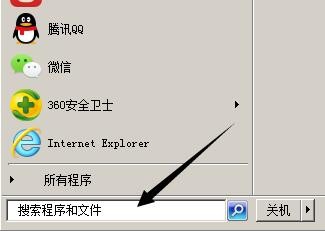
 3
3编辑框上方即显出“MSCONFIG”程序;
光标点下“MSCONFIG”;

 4
4弹出“系统配置”对话框;
点“启动”;

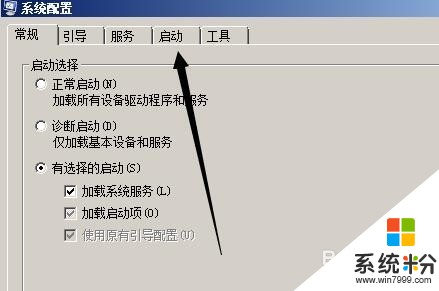 5
5转到“启动”这一页;
这里显示着各种电脑开机就会自动启动的软件;
把不需要电脑开机就启动的软件前面小方框内的勾取消;
然后,再点确定;该软件即被禁止开机自启。

 6
6若想要把全部软件禁止开机启动的话,点“全部禁用”即可。
反之,若想要把软件在开机时就自动启动的话,就按上述所说的操作路径调出“系统配置”对话框,把要自动启动的软件打上勾再点确定即可。
另外要注意的是,在“系统配置”对话框中的其它选项中的设置不要随便乱动,这是需要专业人员来指导操作;如果乱动了有可能会影响到电脑的正常运作。

以上就是怎么禁止电脑在开机时软件自动启动,禁止电脑在开机时软件自动启动的方法教程,希望本文中能帮您解决问题。
我要分享:
相关教程
- ·怎么禁止电脑软件开机自启动?禁止软件开机自启动的方法。
- ·如何禁止软件随电脑开机启动 禁止软件随电脑开机启动的步骤
- ·如何禁止某软件在开机后自动运行,开机动项设置 禁止某软件在开机后自动运行,开机动项设置的方法
- ·怎么禁止手机开机时自动运行的软件 开机自动运行软件怎么办
- ·软件开机自己启动怎么办|禁止软件开机启动的方法
- ·怎么关闭开机启动QQ软件,开机启动如何禁止。 关闭开机启动QQ软件,开机启动禁止的方法
- ·戴尔笔记本怎么设置启动项 Dell电脑如何在Bios中设置启动项
- ·xls日期格式修改 Excel表格中日期格式修改教程
- ·苹果13电源键怎么设置关机 苹果13电源键关机步骤
- ·word表格内自动换行 Word文档表格单元格自动换行设置方法
电脑软件热门教程
- 1 低音炮音响如何连接电脑 低音炮音响连接电脑的方法
- 2 如何利用电脑命令来查询本机IP以及其他查询方法 利用电脑命令来查询本机IP以及其他查询方法有哪些
- 3 电脑硬盘号在哪里查看 怎样获取电脑硬盘的型号信息
- 4windows xp系统关机没反应怎么解决
- 5显示器灯亮屏幕却显示睡眠状态怎么解决 显示器灯亮屏幕却显示睡眠状态怎么处理
- 6Windows8更改当前所在地理位置的方法 Windows8如何更改当前所在地理位置
- 7苹果Mac如何快速关闭显示器方法 苹果Mac快速关闭显示器方法的方法
- 8CPU实物想确定cpu参数的方法 如何用CPU实物来知道cpu的具体参数
- 9佳能相机里的照片被不小心误删了怎样恢复 佳能相机里的照片被不小心误删了恢复的方法有哪些
- 10电脑卡慢如何解决:[1]方法一 电脑卡慢解决的方法有哪些:[1]方法一
